Python è un linguaggio di programmazione versatile e ampiamente utilizzato per lo sviluppo di varie applicazioni utili nel campo della robotica, IoT, Big Data e Machine Learning. Le persone utilizzavano principalmente questo linguaggio di programmazione per sviluppare siti Web, applicazioni, automatizzare attività ed eseguire analisi dei dati. Questa lingua è la lingua ufficiale del sistema Raspberry Pi, quindi è giusto dire che svolge un ruolo importante per gli utenti che utilizzano la versione GUI del sistema operativo Raspberry Pi sul proprio dispositivo. Tuttavia, occorre chiedersi se esiste la possibilità di programmare il Raspberry Pi con Python tramite SSH. Il motivo è che la maggior parte delle persone preferisce accedere al terminale Raspberry Pi tramite SSH.
Questo articolo è una guida dettagliata per quegli utenti che vogliono imparare Python su Raspberry Pi tramite SSH.
Posso programmare un Raspberry Pi con Python su SSH?
Sì, puoi programmare un Raspberry Pi con Python su SSH. I passaggi per programmare Raspberry Pi con Python su SSH sono indicati di seguito.
Passaggio 1: abilita SSH su Raspberry Pi
Il primo passaggio consiste nell'abilitare SSH per l'accesso remoto al sistema Raspberry Pi in modo che possa essere programmato tramite SSH. Per abilitare SSH, apri lo strumento di configurazione Raspberry Pi utilizzando il comando indicato di seguito:
$ sudo raspi-config
Dalla finestra dello strumento di configurazione, selezionare il file 'Opzioni interfaccia' .
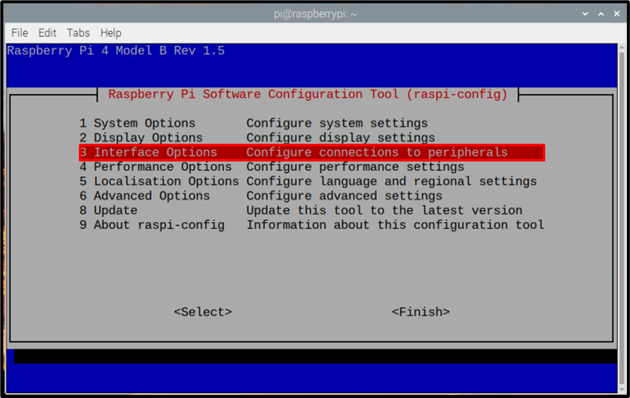
Quindi selezionare il 'SS' opzione:
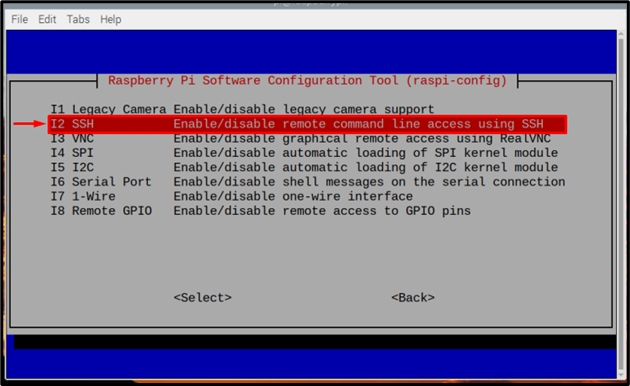
Applicare ' Sì' per abilitare SSH su Raspberry Pi.
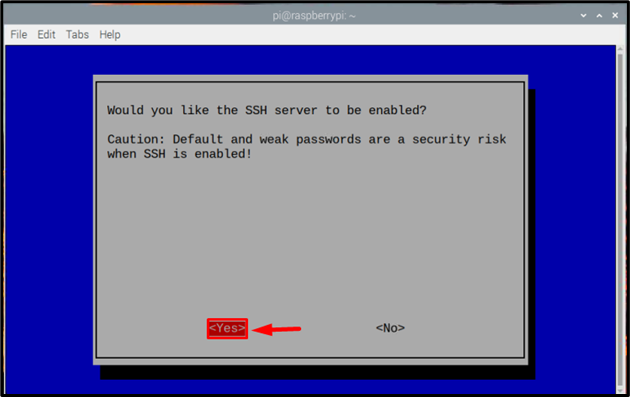
Apparirà un messaggio per informare che SSH è abilitato, fare clic su 'Ok' .
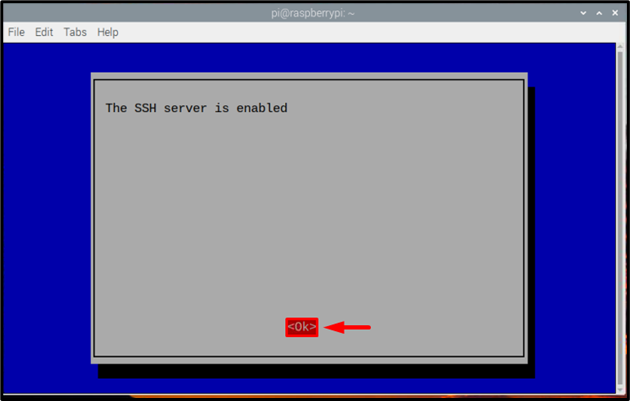
Ora puoi accedere al Raspberry Pi tramite SSH sul tuo PC, leggi il file articolo per l'orientamento.
Passaggio 2: controlla la versione di Python
Dopo aver effettuato l'accesso al Raspberry Pi tramite SSH sul PC, è necessario assicurarsi che Python sia installato al suo interno (sistema Raspberry Pi) e per questo seguire il comando indicato di seguito:
$ python3 --versioneL'output mostrerà la versione installata di Python:
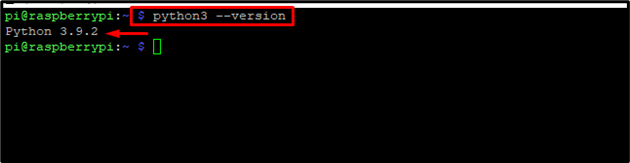
Se in qualche modo riscontri un problema, puoi reinstallare Python usando il seguente comando:
$ sudo adatto installare python3 
Passaggio 3: scrivere ed eseguire il programma Python
Ora finalmente puoi scrivere un programma Python. I due metodi per scrivere ed eseguire programmi Python su Raspberry Pi tramite SSH sono indicati di seguito:
Metodo 1: creare un file Python
Il primo modo è creare un file Python utilizzando l'editor nano tramite il comando indicato di seguito:
Sintassi
$ nano < file nome > .pyEsempio
$ nano pythonfile.pyOra puoi digitare qualsiasi codice Python in questo file. Qui, ho usato un codice di moltiplicazione Python molto semplice solo per darti un esempio.
X = 2Y = 10
Insieme a = x * Y
Stampa ( Insieme a )
Quindi premi i tasti Ctrl+X poi Y per salvare ed uscire dal file.
Per eseguire il file, basta utilizzare il comando sotto indicato e l'output del programma verrà visualizzato sul terminale:
Sintassi
$ python3 < nome del file > .pyEsempio
$ python3 pythonfile.py 
Metodo 2: scrivere direttamente script Python
L'altro metodo è che puoi eseguire direttamente lo script Python sul terminale SSH invece di creare un file separato. Basta usare il comando sotto indicato per aprire il pitone sul terminale SSH:
$ python3 
Ora puoi scrivere uno qualsiasi dei programmi Python direttamente sul terminale SSH aggiungendo la riga una per una indicata di seguito:
X = 2Y = 10
Insieme a = x * Y
Stampa ( Insieme a )
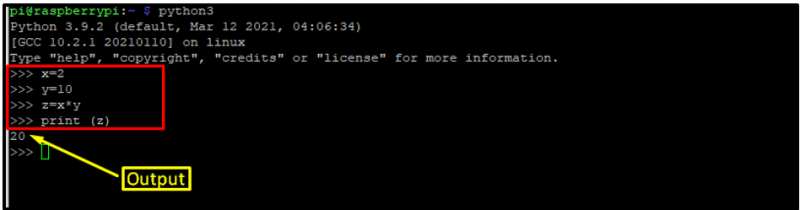
In questo modo, puoi scrivere più codici in Python ed eseguirli su Raspberry Pi tramite SSH.
Conclusione
Sì, Python può essere utilizzato per programmare Raspberry Pi su SSH. Assicurarsi che il SSH è abilitato e Python è installato sul tuo sistema Raspberry Pi. Dopo aver effettuato l'accesso al sistema Raspberry tramite SSH, è possibile creare un file di codice Python separato utilizzando l'editor nano o eseguire l'interprete Python e aggiungere il codice uno per uno per eseguirlo direttamente sul terminale.